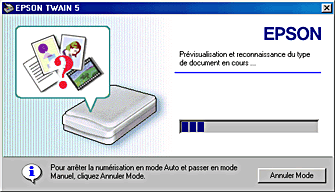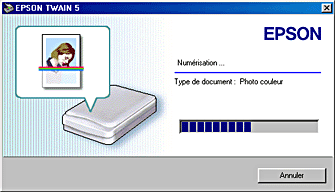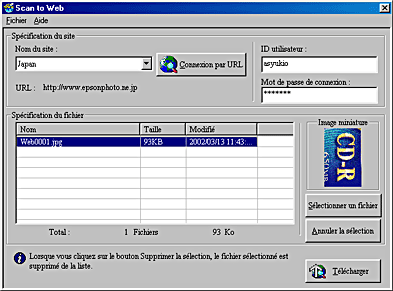Numérisation à l'aide des boutons
Utilisation du bouton Scan to Web
Vous pouvez utiliser le bouton  Scan to Web pour numériser une image avec la technologie PRINT Image Matching, puis la télécharger sur le site de partage de photos EPSON.
Scan to Web pour numériser une image avec la technologie PRINT Image Matching, puis la télécharger sur le site de partage de photos EPSON.
 |
Remarque :
|
 | |
Pour des informations sur la technologie PRINT Image Matching, reportez-vous à la section PRINT Image Matching.
|
|
 |
Appuyez sur le bouton  Scan to Web du scanner. La fenêtre ci-dessous s'affiche. Scan to Web du scanner. La fenêtre ci-dessous s'affiche.
|
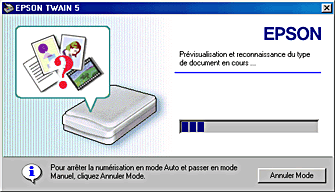
EPSON TWAIN affiche automatiquement un aperçu des images et reconnaît le type de document.
 |  |
Remarque :
|
 |  | -
Pour annuler l'opération, cliquez sur Annuler, puis sur Fermer.
|
|
 |  | -
Si vous voulez passer au mode Manuel, cliquez sur Annuler Mode puis sur le bouton Mode Manuel. Pour plus de détails, reportez-vous à la section Sélection d'un mode.
|
|
 |
La fenêtre ci-dessous apparaît, affichant la progression de la numérisation. Vous pouvez voir le type de document numérisé. Si vous numérisez plusieurs photos, le nombre d'images numérisées est également indiqué.
|
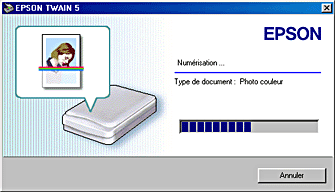
Les images sont automatiquement optimisées. Vous pouvez numériser rapidement et facilement sans devoir effectuer des réglages compliqués. EPSON TWAIN reconnaît automatiquement le type d'image, localise l'image cible, détecte l'inclinaison de cette image, ajuste l'exposition et lance la numérisation.
 |
La fenêtre ci-dessous s'affiche. Cliquez sur Télécharger.
|
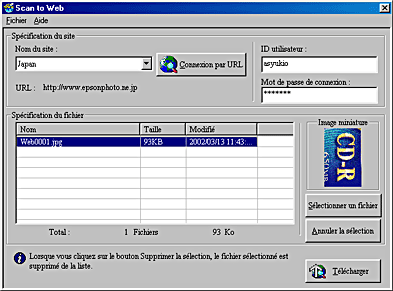
 |
Une barre de progression s'affiche et l'image numérisée est téléchargée sur le site de partage de photos EPSON.
|
 |
Remarque :
|
 | -
Vous pouvez envoyer jusqu'à 16 images à la fois au site de partage de photos EPSON.
|
|
 | -
Le site de partage de photos EPSON peut fonctionner différemment selon le pays.
|
|
 | -
Pour plus de détails sur la configuration, reportez-vous à la documentation d'EPSON Smart Panel.
|
|

[Haut]
 Scan to Web pour numériser une image avec la technologie PRINT Image Matching, puis la télécharger sur le site de partage de photos EPSON.
Scan to Web pour numériser une image avec la technologie PRINT Image Matching, puis la télécharger sur le site de partage de photos EPSON.
 Scan to Web pour numériser une image avec la technologie PRINT Image Matching, puis la télécharger sur le site de partage de photos EPSON.
Scan to Web pour numériser une image avec la technologie PRINT Image Matching, puis la télécharger sur le site de partage de photos EPSON.

 Scan to Web du scanner. La fenêtre ci-dessous s'affiche.
Scan to Web du scanner. La fenêtre ci-dessous s'affiche.